Den här guiden visar hur du installerar en applikation, till exempel Wordpress, via Installatron i DirectAdmin och hur du väljer rätt domän och inställningar för installationen.
Logga in på DirectAdmin. Är du osäker på hur, se
Klicka på "Extra Features" i menyn.
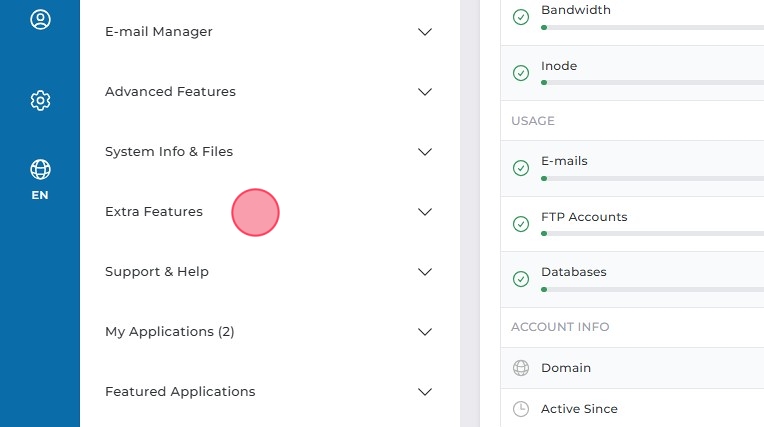
Välj "Installatron Applications Installer".
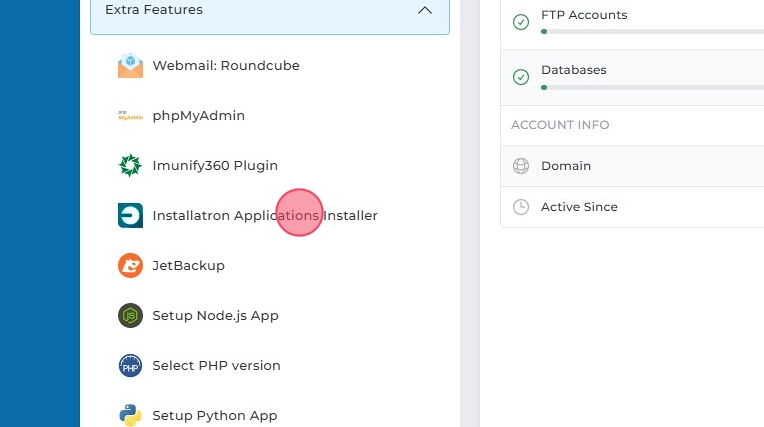
Klicka på "Application Browser" för att se tillgängliga applikationer.
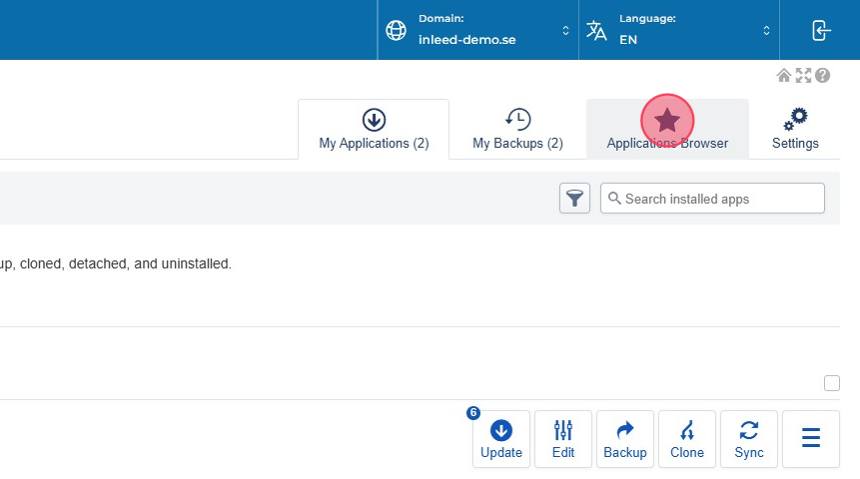
Klicka på den applikation du vill installera, t.ex. "Wordpress".
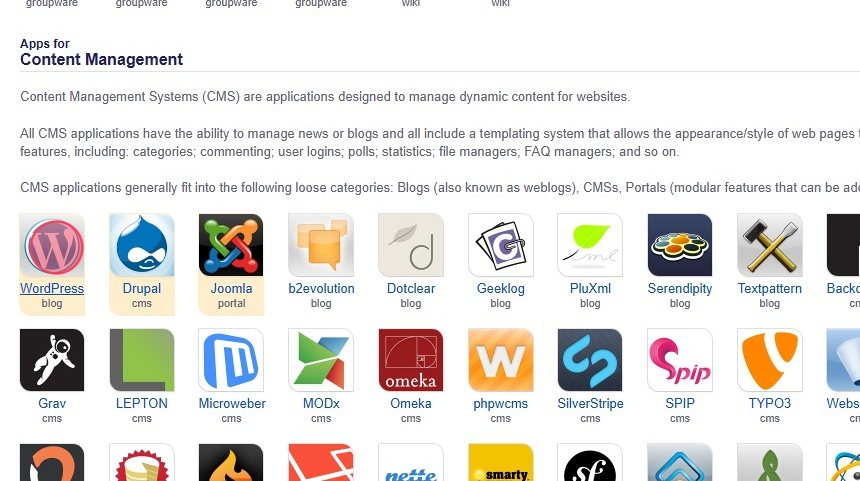
Klicka på "Install Application" för att gå till installationssidan.
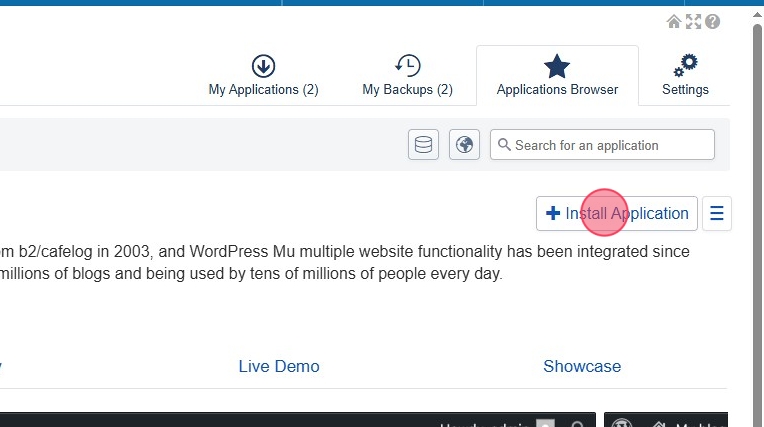
Klicka på rullgardinsmenyn för att visa listan med domäner som finns tillagda på webbhotellet.
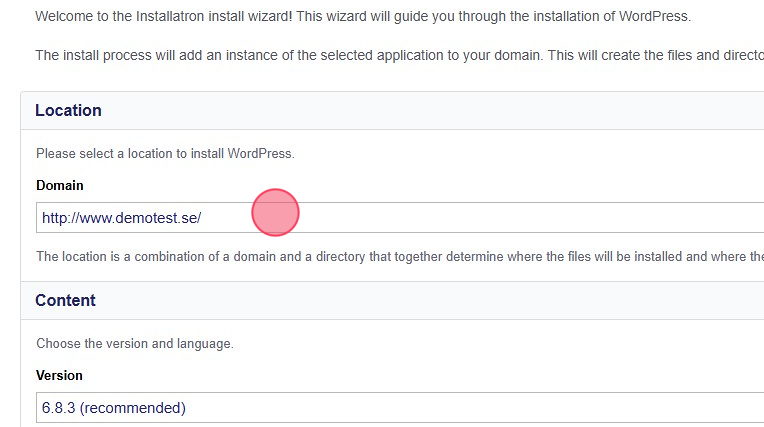
Välj den domän du vill installera applikationen på. Välj en adress med "https", med eller utan www enligt önskemål.
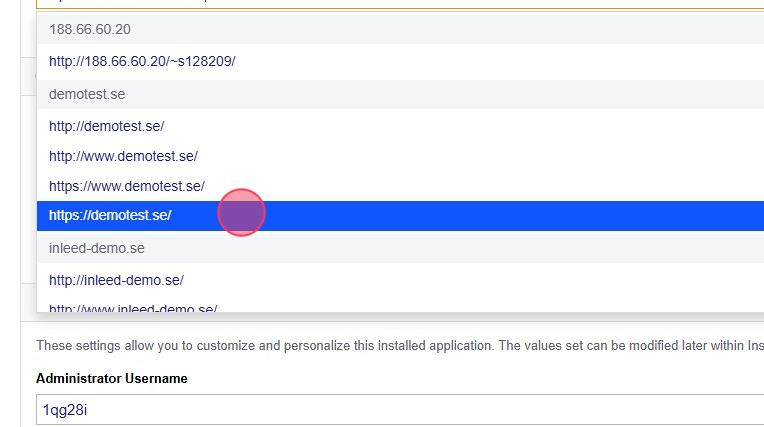
Ta bort eventuell text i fältet "Directory (Optional)" om du vill återställa till domänens rot (rekommenderas).
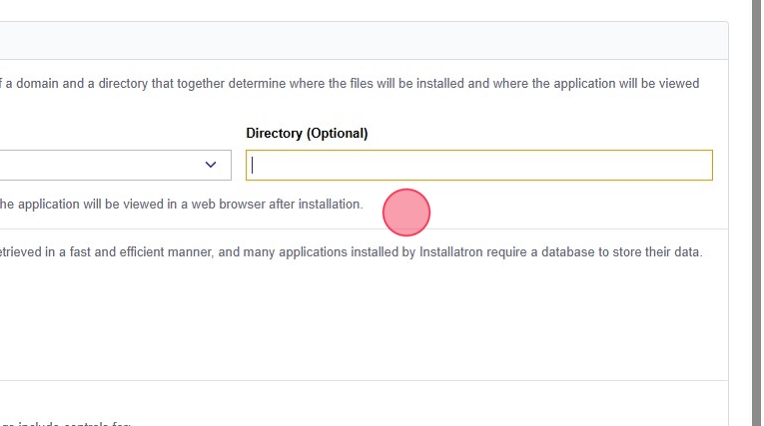
Ange önskat användarnamn för administratörskontot i fältet "Administrator Username".
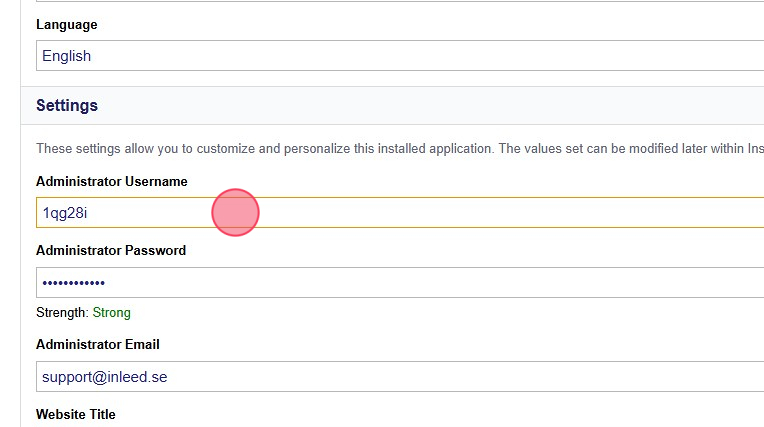
Ange ett starkt lösenord för administratörskontot i fältet "Administrator Password".
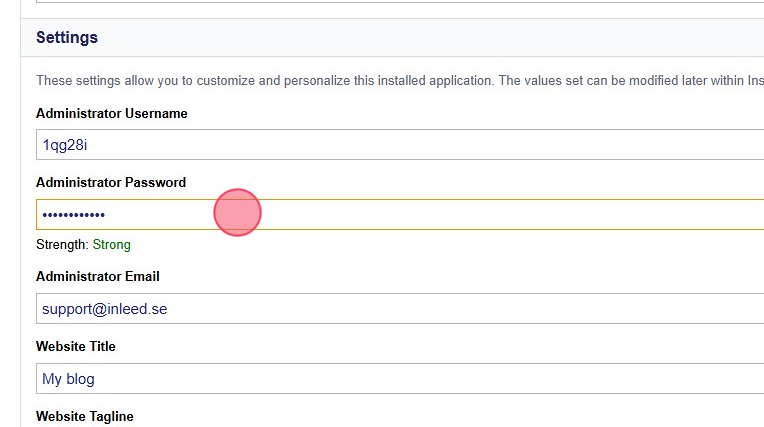
Klicka på "Install" för att starta och slutföra installationen.
Behöver du lägga till en ny domän innan installationen? Se
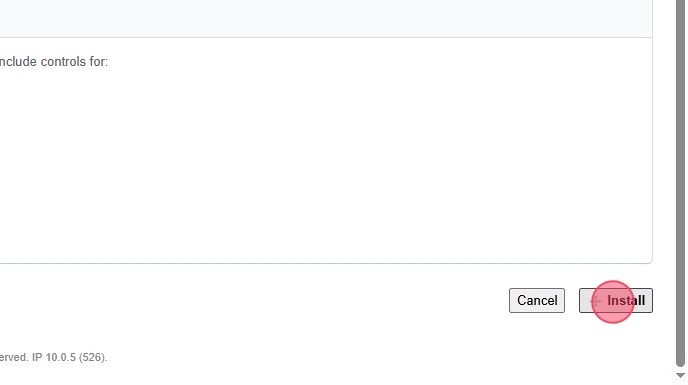
 English
English
 Swedish
Swedish
 French
French